엑셀로 다양한 작업을 하다 보면 비슷한 자료가 입력되어 있는 시트를 복사하여 일부분만 수정하여 사용하거나 다른 통합 문서에서 작업한 시트를 복사하여 가져와 사용하기도 합니다. 통합 문서란 워크 시트들이 묶인 하나의 엑셀 파일을 말합니다. 같은 통합 문서 내에서 시트 복사, 다른 통합 문서에 시트 복사에 대해 알아보겠습니다.
우선 같은 통합 문서 내에서 시트를 복사하는 방법입니다.

복사할 시트명을 우클릭합니다.
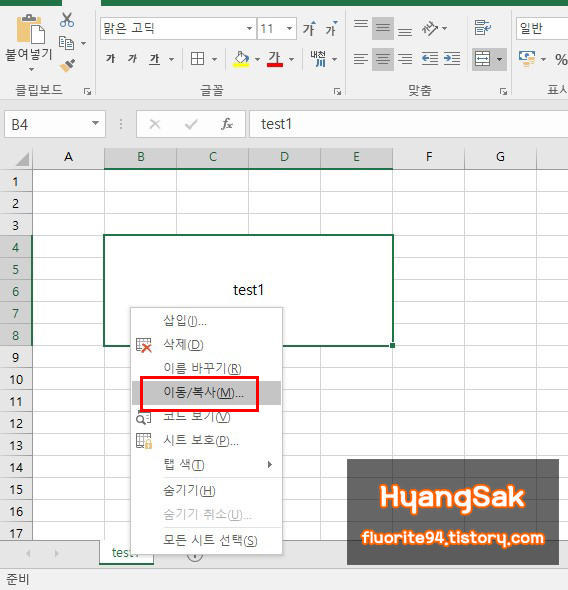
[이동 / 복사]를 선택합니다.

원하는 위치가 있으시면 시트 위치를 설정하시고 맨 끝에 위치하고 싶으시면 (끝으로 이동)을 선택하시면 됩니다.
[복사본 만들기]를 체크한 다음 확인을 선택합니다.
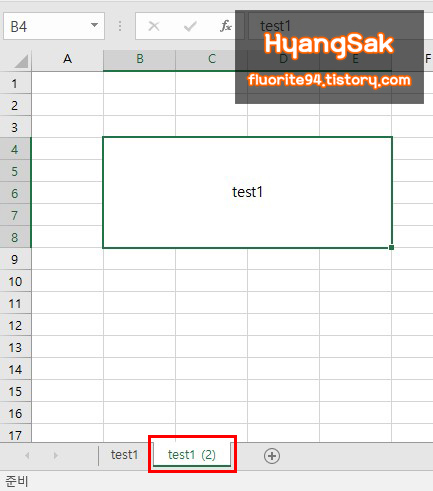
통합 문서 맨 끝에 복사한 시트가 만들어진 것을 확인할 수 있습니다.
다음은 다른 통합 문서에 시트 복사하는 방법입니다.

복사할 시트를 우클릭하여 [이동 / 복사] 메뉴에 들어가면 상단에 대상 통합 문서 영역이 있습니다.
이 영역을 선택하여 새 통합 문서를 선택하고 [복사본 만들기]를 체크하여 확인하면 새로운 통합 문서를 만들어 거기에 시트를 복사본을 만들겠다는 의미입니다.
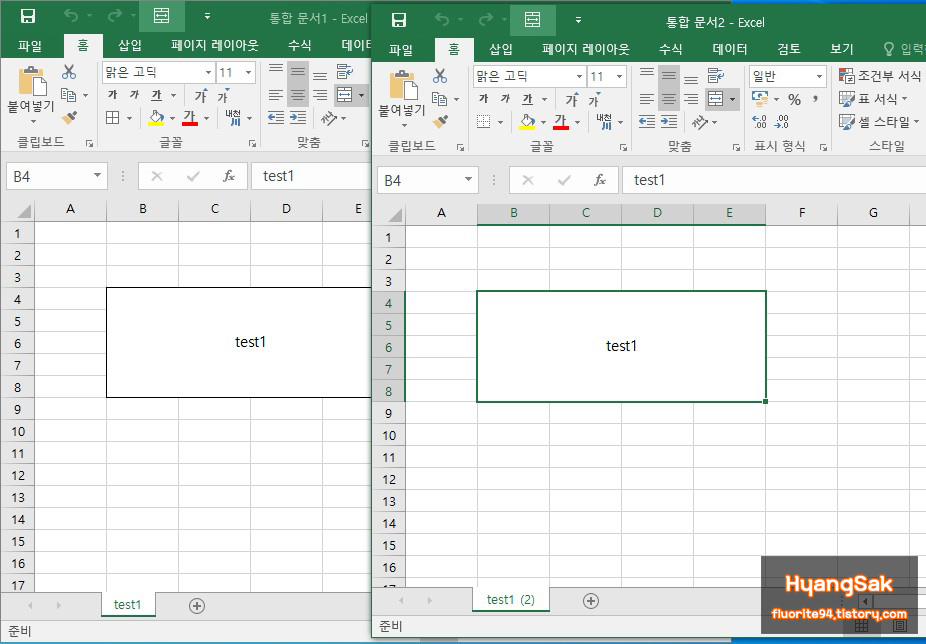
대상 통합 문서를 [새 통합 문서]를 선택하고 복사본을 만들면 위와 같이 새로운 통합 문서에 복사본이 만들어집니다.
이렇게 하지 않고 기존에 작업하던 다른 통합 문서에 복사본을 만들고 싶다면 아래와 같이 작업하시면 됩니다.

복사본을 넣을 다른 통합 문서를 열어 위와 같이 창을 2개 띄웁니다.
다음은 복사할 시트를 우클릭하여 [이동 / 복사] 메뉴에 들어갑니다.

[대상 통합 문서]에 들어오면 열려있는 통합 문서가 나타납니다. 선택한 다음 복사본 만들기를 체크하여 확인하면
선택한 통합 문서에 시트 복사본이 만들어집니다.
엑셀 관련 포스팅
[program/ms office] - [Excel / 엑셀] 외워두면 편리한 단축키 모음
[Excel / 엑셀] 외워두면 편리한 단축키 모음
작업 속도를 올리기 위해서 알아 두면 좋은 엑셀 단축키 모음입니다. 처음에는 단축키를 찾아서 사용하는 것이 더 오래 걸리지만 한 번씩 사용하다 보면 손에 익어 작업 속도가 훨씬 빨라집니다
fluorite94.tistory.com
[program/ms office] - [Excel / 엑셀] 셀 병합하고 가운데 맞춤 비활성화 문제 해결 방법
[Excel / 엑셀] 셀 병합하고 가운데 맞춤 비활성화 문제 해결 방법
엑셀 디자인을 변경하려다 셀을 선택하고 병합하려고 했는데 위 사진과 같이 [병합하고 가운데 맞춤] 기능이 비활성화가 되어있었습니다. 이런 경우 아래 방법들을 통해 비활성화를 해제할 수 �
fluorite94.tistory.com
[program/ms office] - [Excel / 엑셀] 셀 병합하고 가운데 맞춤 단축키 설정하는 방법
[Excel / 엑셀] 셀 병합하고 가운데 맞춤 단축키 설정하는 방법
엑셀로 문서를 만들다 보면 병합하고 가운데 맞춤 기능을 많이 사용하게 됩니다. 이 병합하고 가운데 맞춤을 단축키로 지정하여 작업 속도를 빠르게 올릴 수 있습니다. 굳이 단축키를 지정하지
fluorite94.tistory.com
'program > ms office' 카테고리의 다른 글
| [Excel / 엑셀] 하이퍼링크 자동 설정 해제하는 방법 (0) | 2022.01.10 |
|---|---|
| [PowerPoint / 파워포인트] 모든 슬라이드에 한 번에 이미지 삽입하는 방법(워터마크, 로고) (0) | 2020.08.12 |
| [Excel / 엑셀] 셀 병합하고 가운데 맞춤 비활성화 문제 해결 방법 (1) | 2020.06.02 |
| [Word / 워드] 줄 바꿈 표시, 단락 엔터 기호 없애는 방법 (0) | 2020.04.23 |
| [Word / 워드] 줄 간격 변경하는 방법 (줄 간격 160, 180 조절) (0) | 2020.04.17 |




댓글